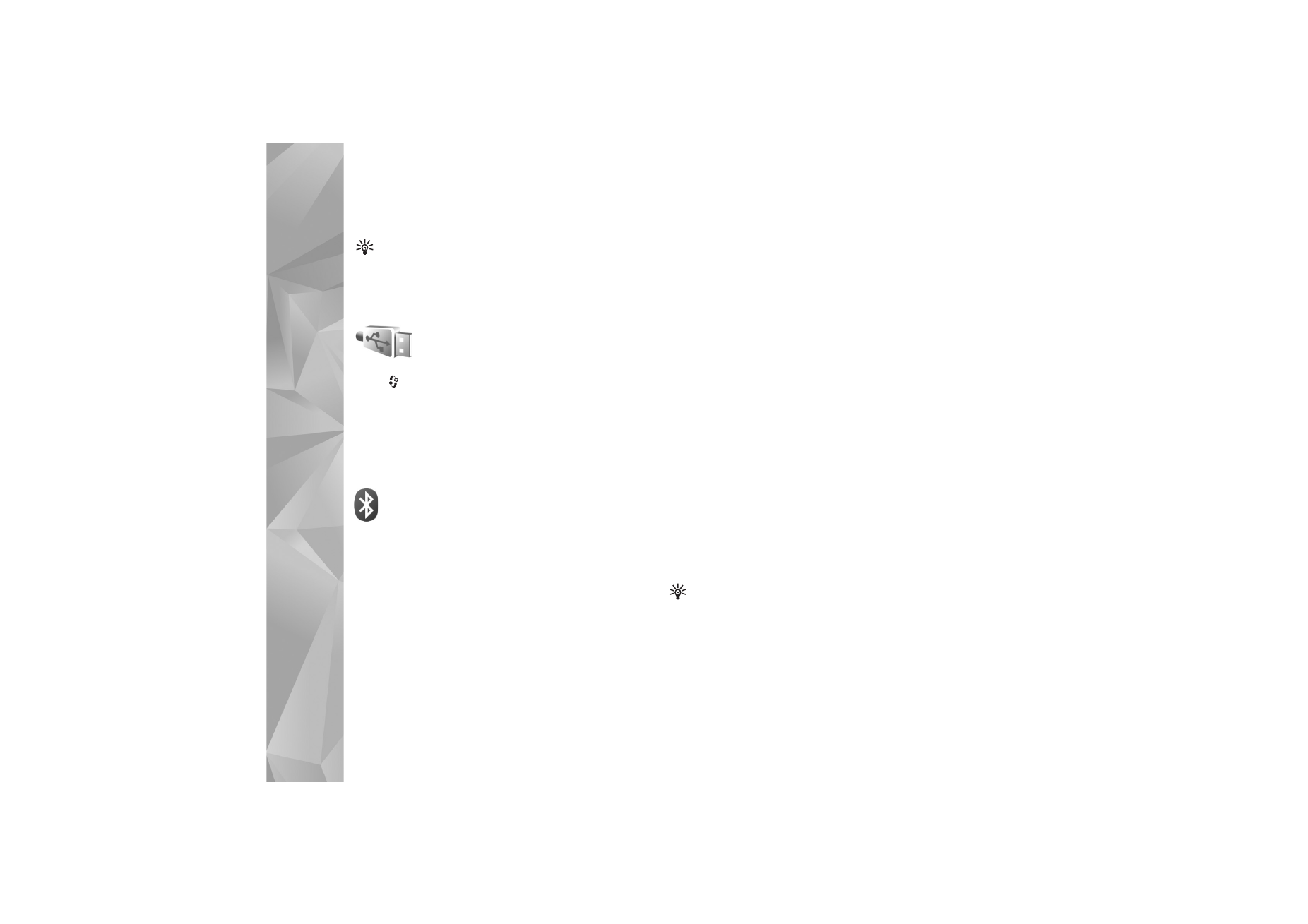
Conectividad Bluetooth
Puede conectarse sin cables a otros dispositivos
compatibles con la tecnología inalámbrica Bluetooth.
Entre los dispositivos compatibles se incluyen teléfonos
móviles, ordenadores y accesorios como kits manos libres
portátiles y kits de coche. Utilice la conectividad
Bluetooth para enviar imágenes, videoclips, clips de
música y de sonido, además de notas; conéctese de forma
inalámbrica a un PC compatible (por ejemplo, para
transferir archivos); conéctese también a una impresora
compatible para imprimir imágenes con
Impr. imágenes
.
Consulte “Impresión de imágenes”, en la página 40.
Puesto que los dispositivos que utilizan tecnología
Bluetooth se comunican mediante ondas de radio, no es
necesario que los dispositivos estén a la vista el uno del
otro. Basta con que los dos dispositivos estén a una
distancia de 10 metros (33 pies); sin embargo, la conexión
puede estar sujeta a interferencias de obstáculos, como
paredes, o de otros dispositivos electrónicos.
Este dispositivo es compatible con la especificación
Bluetooth 2.0 que admite los siguientes perfiles: Basic
Printing Profile, Generic Access Profile, Serial Port Profile,
Dial-up Networking Profile, Headset Profile, Hands-free
Profile, Generic Object Exchange Profile, Object Push
Profile, File Transfer Profile, Basic Imaging Profile, SIM
Access Profile y Human Interface Device Profile. Para
garantizar la interoperabilidad con otros dispositivos
que admiten la tecnología Bluetooth, utilice sólo
equipamiento aprobado por Nokia para este modelo.
Compruebe con sus respectivos fabricantes la
compatibilidad de otros dispositivos con este equipo.
Glosario: un perfil (o modo) corresponde a un
servicio o función, y define la forma de conectarse
los diferentes dispositivos. Por ejemplo, el modo
Hands-free Profile se utiliza entre el dispositivo manos
libres y el teléfono. Para que los dispositivos sean
compatibles, tienen que admitir los mismos modos.
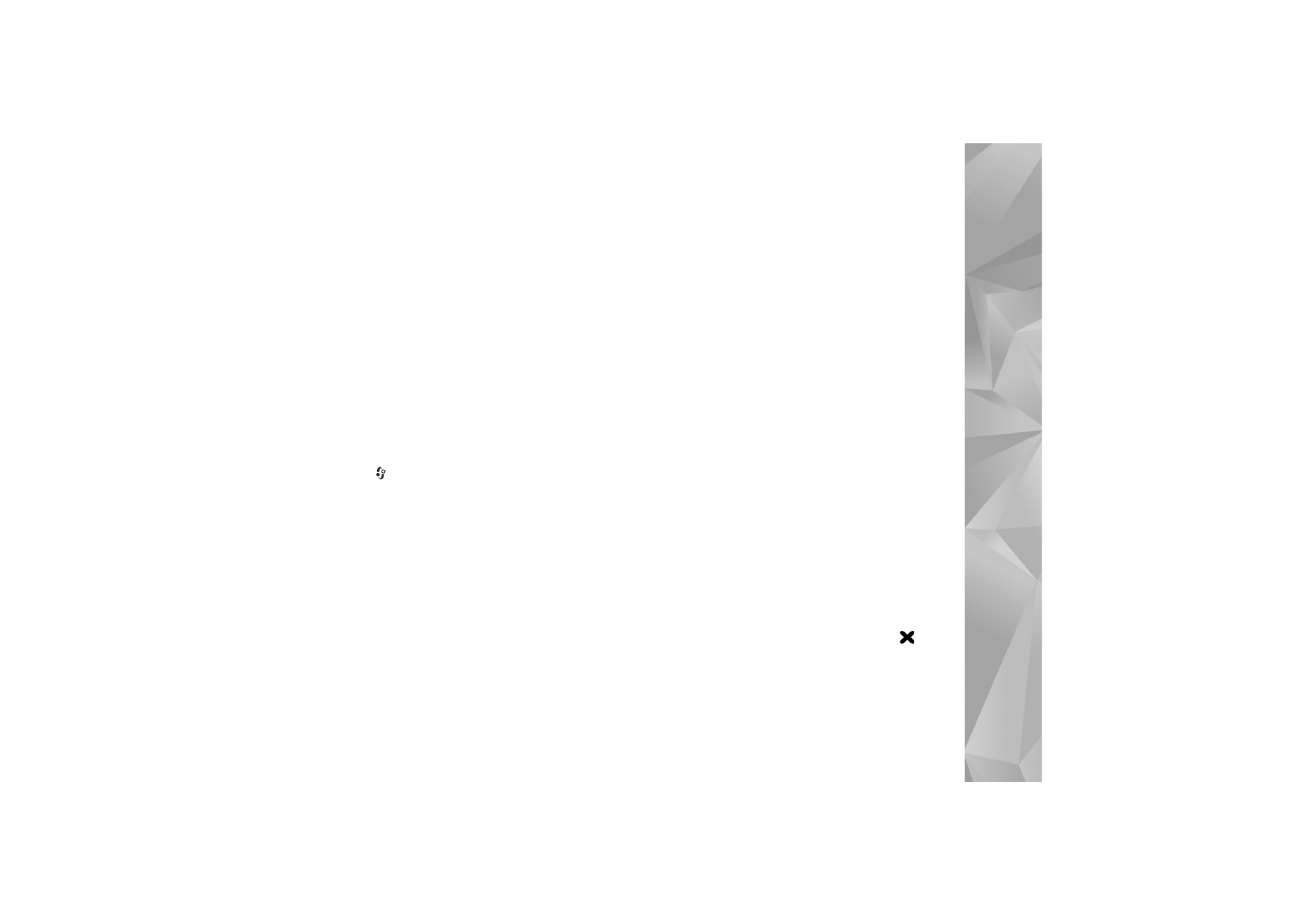
Conectividad
101
Puede que existan ciertas restricciones al utilizar la
tecnología Bluetooth en algunas localidades. Consulte
a las autoridades locales o al proveedor de servicios.
Las funciones que utilizan la tecnología Bluetooth, o que
permiten su activación en segundo plano mientas se
utilizan otras funciones, aumentan la demanda de
alimentación de la batería y acortan su duración.
Cuando el dispositivo está bloqueado, no se puede utilizar
la conectividad Bluetooth. Consulte “Seguridad”, en la
página 133, para obtener más información sobre el
bloqueo del dispositivo.
Ajustes
Pulse
y seleccione
Conectivid.
>
Bluetooth
. Cuando
abra la aplicación por primera vez, tendrá que asignarle un
nombre al dispositivo. Después de activar la conectividad
Bluetooth y cambiar la opción
Visibilidad mi teléf.
a
Mostrado a todos
, el dispositivo y este nombre pueden
ser vistos por otros usuarios de dispositivos con tecnología
Bluetooth.
Seleccione una de las siguientes opciones:
Bluetooth
: seleccione
Activado
o
Desactivado
.
Para conectarse de forma inalámbrica a otro dispositivo
compatible, primero debe seleccionar la opción
Activado
para activar la conectividad Bluetooth y, a continuación,
establecer la conexión.
Visibilidad mi teléf.
: para permitir que otros dispositivos
Bluetooth puedan detectar su dispositivo, seleccione
Mostrado a todos
. Para ocultarlo de otros dispositivos,
seleccione
Oculto
.
Nombre mi teléfono
: editar el nombre del dispositivo.
Modo de SIM remota
: para permitir que otro dispositivo,
como por ejemplo un equipamiento de kit de coche, utilice
la tarjeta SIM de su dispositivo para conectarse a la red,
seleccione
Activado
.
Modo de SIM remota
Para utilizar el modo de SIM remota con un accesorio de
kit de coche compatible, active la conectividad Bluetooth
y el uso del modo de SIM remota con su dispositivo. Para
poder activar este modo, los dos dispositivos deben estar
vinculados, con el vínculo iniciado desde el otro
dispositivo. Para vincular los dispositivos utilice un código
de acceso de 16 dígitos y configure el otro dispositivo
como autorizado. Consulte “Vincular dispositivos”, en la
página 103. Active el modo de SIM remota desde el otro
dispositivo.
Si tiene activado el modo de SIM remota en su dispositivo
Nokia, se muestra la opción
SIM remota
en el modo
en espera. La conexión a la red inalámbrica queda
desactivada, lo que se representa con el icono
en
el área del indicador de intensidad de la señal, y no podrá
utilizar los servicios de la tarjeta SIM o las funciones que
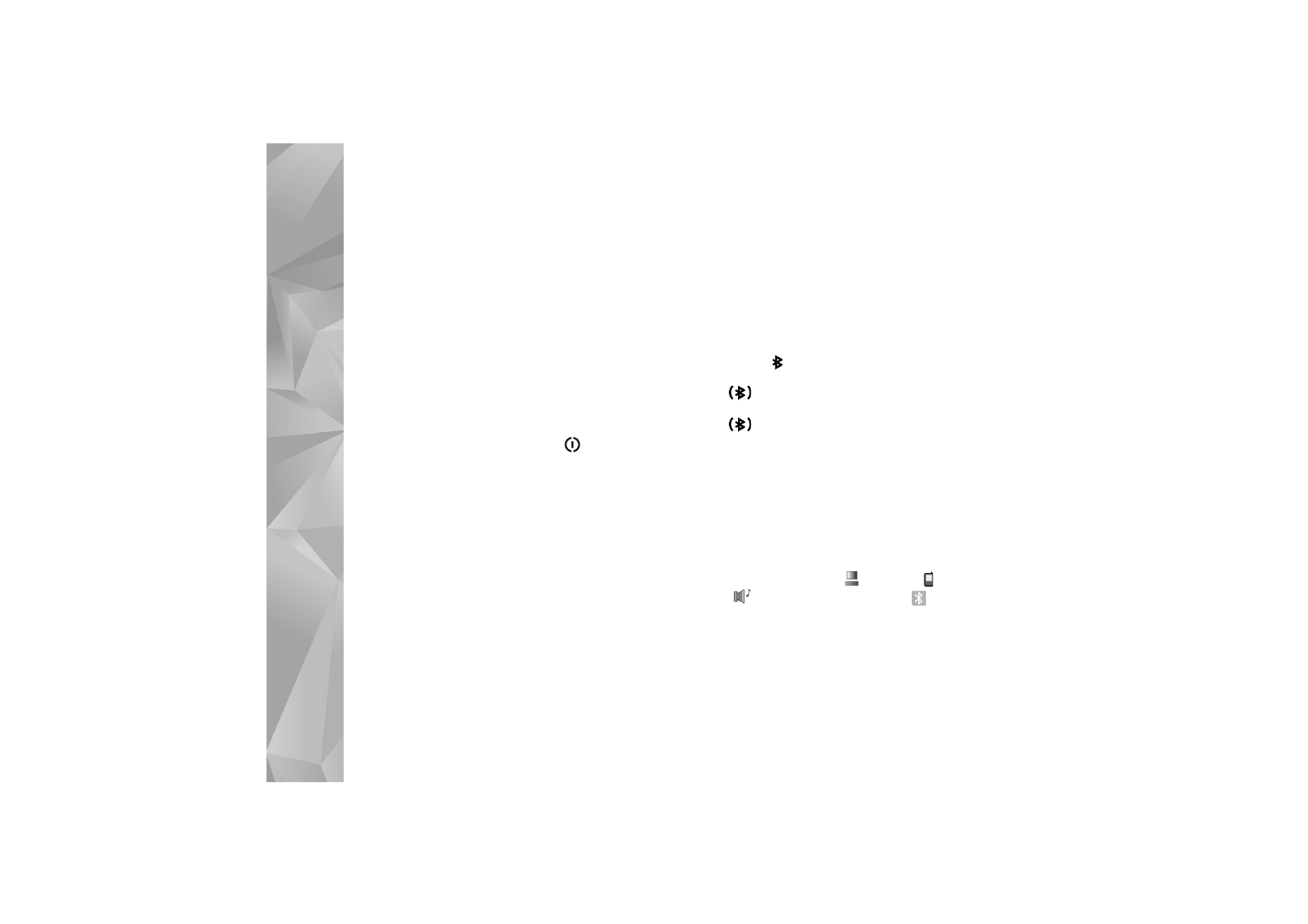
Conectividad
102
requieren una cobertura de red celular. Sin embargo,
mientras el modo de SIM remota está activado, la
conexión LAN también se encuentra activa.
Cuando el dispositivo inalámbrico está en modo SIM
remoto, sólo puede usar un accesorio conectado
compatible, como un kit de coche, para efectuar o recibir
llamadas. A excepción de los números de emergencia
programados en el dispositivo, su dispositivo inalámbrico
no efectuará ninguna llamada en este modo. Para
efectuar llamadas desde su dispositivo, primero debe salir
del modo SIM remoto. Si el dispositivo está bloqueado,
marque primero el código de bloqueo para desbloquearlo.
Para salir del modo de SIM remota, pulse
y seleccione
Salir modo SIM rem.
.
Sugerencias de seguridad
Cuando no esté utilizando la conectividad Bluetooth,
seleccione
Bluetooth
>
Desactivado
o
Visibilidad mi
teléf.
>
Oculto
. De este modo, se puede controlar mejor
quién puede encontrar su dispositivo con tecnología
inalámbrica Bluetooth, así como conectarse al mismo.
No se vincule o acepte peticiones de conexión de un
dispositivo desconocido. De este modo, puede proteger
mejor su dispositivo contra contenido dañino.
Enviar datos
Es posible tener activas varias conexiones Bluetooth a la
vez. Por ejemplo, si está conectado a un kit manos libres,
podrá también transferir archivos a otro dispositivo
compatible a la vez.
Indicadores de conectividad Bluetooth
•
Cuando aparece
en modo de espera, significa que
la conectividad Bluetooth está activada.
•
Cuando
parpadea, el dispositivo está intentando
conectarse a otro dispositivo.
•
Cuando
se muestra de forma permanente,
significa que se están transmitiendo datos a través
de la conectividad Bluetooth.
1
Abra la aplicación en la que esté almacenado el
elemento que desea enviar. Por ejemplo, para enviar
una imagen a otro dispositivo compatible, abra
Galería
.
2
Seleccione el elemento y
Opciones
>
Enviar
>
Vía Bluetooth
. Los dispositivos con tecnología
Bluetooth que se encuentren dentro de los límites
de alcance aparecerán en pantalla.
Los iconos del dispositivo son:
ordenador,
teléfono,
dispositivo de audio o vídeo y
otro dispositivo.
Para interrumpir la búsqueda, seleccione
Parar
.
3
Seleccione el dispositivo al que desee conectarse.
4
Si el otro dispositivo requiere establecer un vínculo
para poder transmitir datos, suena un tono y se solicita
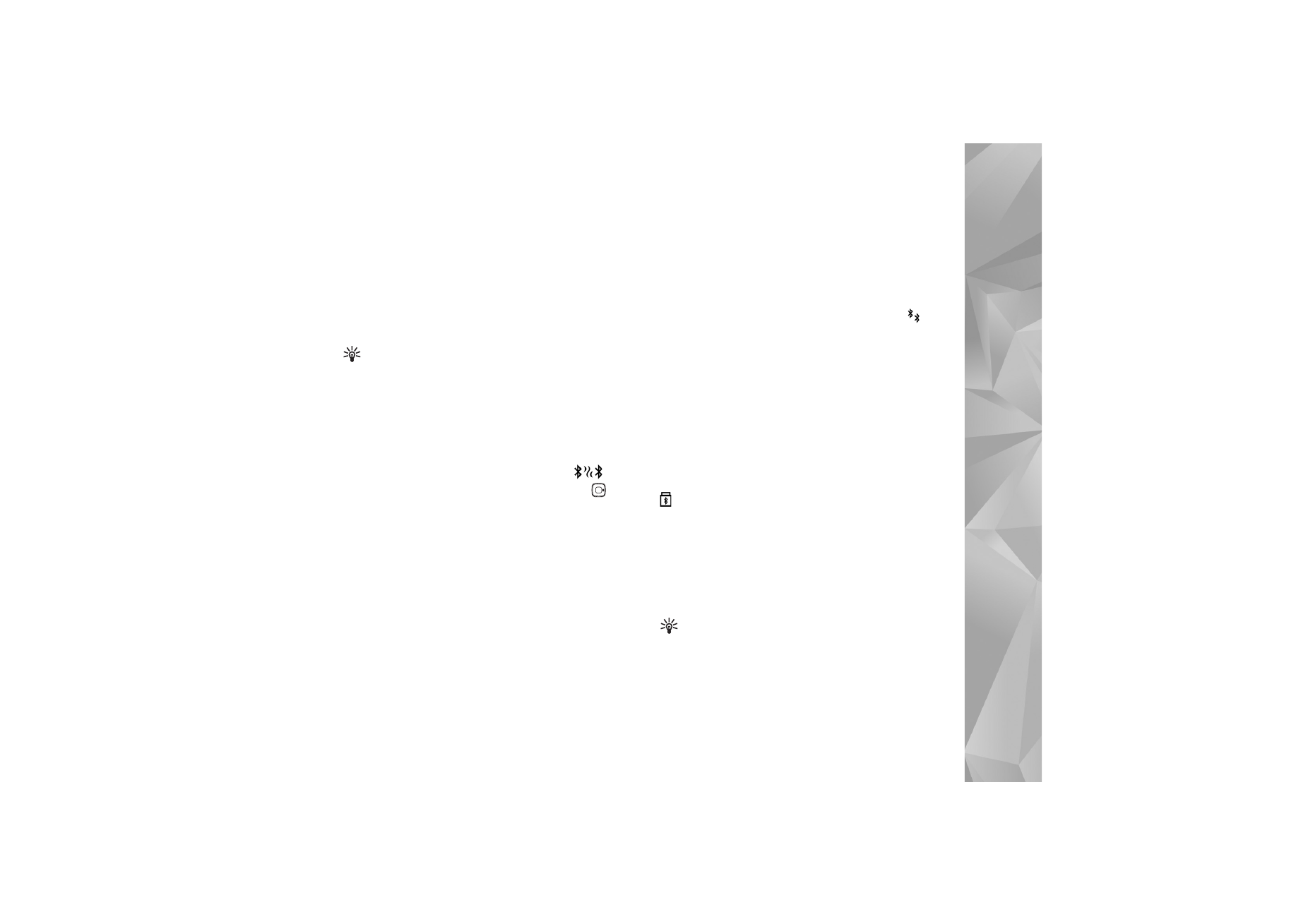
Conectividad
103
la introducción de un código. Consulte “Vincular
dispositivos”, en la página 103.
5
Una vez establecida la conexión, aparece
Enviando datos
.
En
Enviados
de
Mensajes
no se almacenan los mensajes
enviados mediante la conectividad Bluetooth.
Sugerencia: durante la búsqueda de dispositivos,
algunos sólo pueden mostrar la dirección única
(dirección del dispositivo). Para averiguar cuál es la
dirección única de su dispositivo, introduzca el código
*#2820# en el modo de espera.
Vincular dispositivos
Para abrir la vista de dispositivos vinculados (
), en la
vista principal de la aplicación
Bluetooth
pulse
.
Antes de vincular los dispositivos, debe crear su propio
código de acceso (de 1 a 16 dígitos) y ponerse de acuerdo
con el propietario del otro dispositivo para utilizar el
mismo código. Los dispositivos sin interfaz de usuario
tienen un código de acceso establecido en fábrica.
El código de acceso sólo se utiliza una vez.
Para crear un vínculo con un dispositivo, seleccione
Opciones
>
Disp. vincul. nuevo
. Los dispositivos con
tecnología inalámbrica Bluetooth que se encuentren
dentro de los límites de alcance aparecerán en pantalla.
Seleccione el dispositivo e introduzca el código de acceso.
De igual forma, se debe introducir el mismo código de
acceso en el otro dispositivo. Después de establecer el
vínculo, el dispositivo se guarda en la vista de dispositivos
vinculados.
Los dispositivos vinculados se indican mediante
en la búsqueda de dispositivos.
Para configurar un dispositivo como autorizado o no
autorizado, desplácese hasta él y configure las siguientes
opciones:
Fijar como autoriz.
: se pueden establecer conexiones
entre el dispositivo y este dispositivo sin que usted lo sepa.
No es necesaria una aceptación o autorización específica.
Utilice este estado para sus propios dispositivos, por
ejemplo unos auriculares compatibles o su PC,
o dispositivos que pertenezcan a alguien en quien confíe.
indica los dispositivos autorizados en la vista de
dispositivos vinculados.
Fijar no autorizado
: es necesario aceptar las solicitudes
de conexión desde este dispositivo por separado cada vez.
Para cancelar un vínculo, desplácese hasta el dispositivo
y seleccione
Opciones
>
Borrar
. Si desea cancelar todos
los vínculos, seleccione
Opciones
>
Borrar todos
.
Sugerencia: si está conectado a un dispositivo
y borra el vínculo con ese dispositivo, el vínculo se
elimina inmediatamente y la conexión se interrumpe.
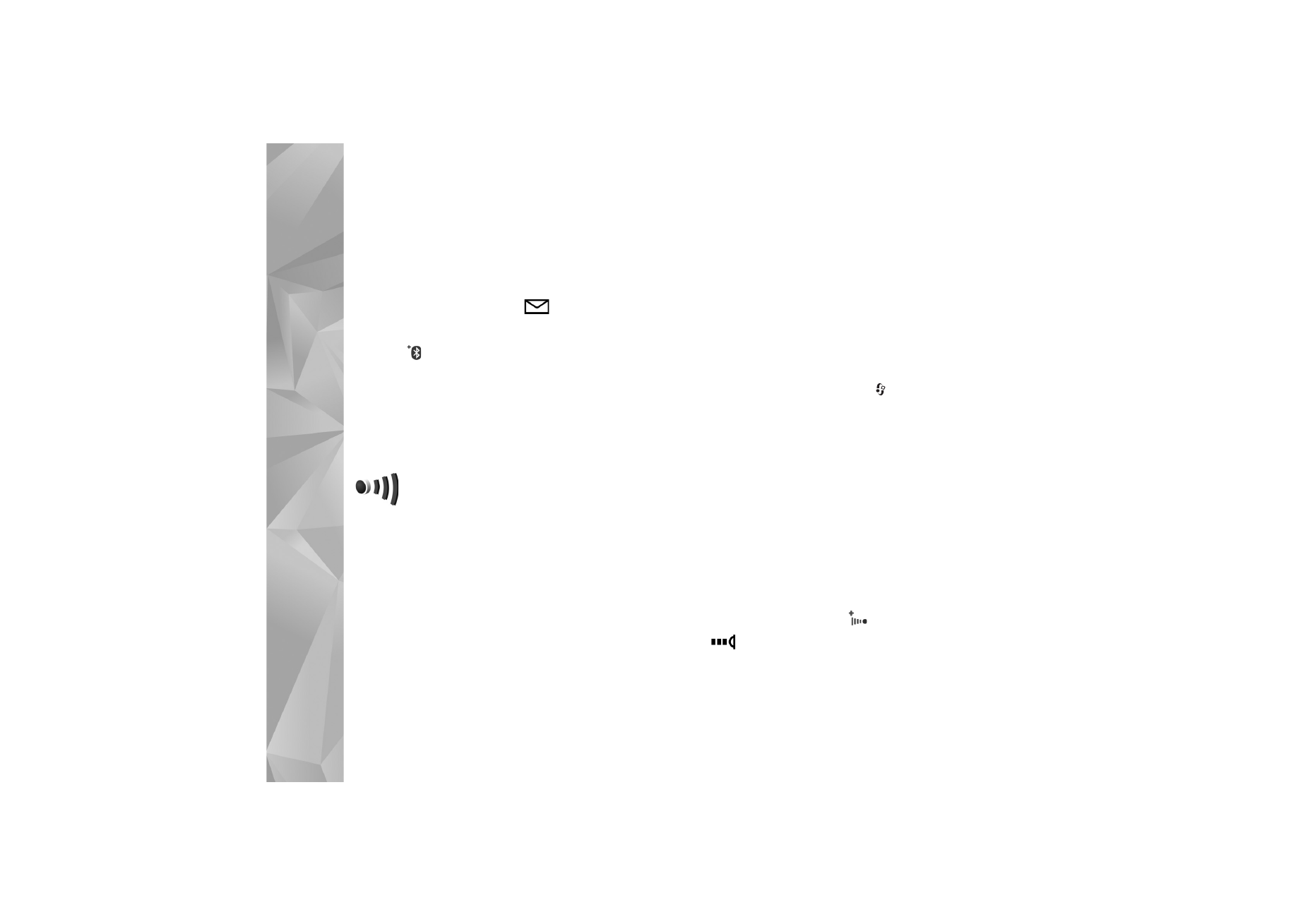
Conectividad
104
Recibir datos
Cuando recibe datos mediante la conectividad Bluetooth,
suena un tono y se le pregunta si desea aceptar el
mensaje. Si lo acepta, aparecerá
y el elemento se
colocará en
Buzón entrada
de
Mensajes
. Los mensajes
recibidos mediante conectividad Bluetooth se indican
mediante
. Consulte “Buzón de entrada: recepción de
mensajes”, en la página 52.
Desactivar
Para desactivar la conectividad Bluetooth, seleccione
Bluetooth
>
Desactivado
.